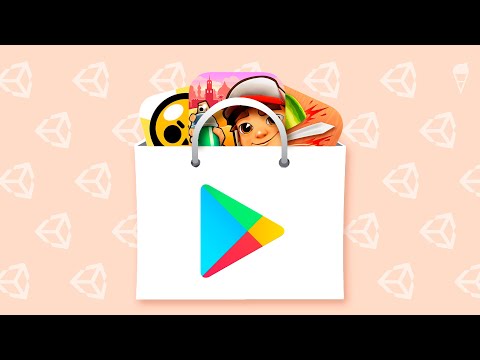Карта Google хранит информацию о вашем местоположении, указанную вашим интернет-провайдером. Если вы недавно использовали веб-приложение для карт из определенного места, а затем снова открыли Карты Google в другом месте, вы заметите, что Карты Google будут использовать ваше предыдущее местоположение вместо текущего. Вам нужно будет исправить местоположение на Google Картах, иначе это приведет к неточной навигационной информации.
Шаги
Метод 1 из 2: Использование компьютера

Шаг 1. Зайдите в Google Maps
Откройте веб-браузер на своем компьютере или ноутбуке и посетите веб-приложение Google Maps.

Шаг 2. Исправьте свое местоположение
Когда у вас появятся карты Google Maps, щелкните значок цели в правом нижнем углу страницы, чтобы Google Maps идентифицировал ваше местоположение.

Шаг 3. Разрешите доступ
После того, как вы щелкнете значок цели, в верхнем левом углу страницы появится всплывающее сообщение. Просто нажмите кнопку «Разрешить» или «Поделиться», которую вы видите во всплывающем окне, чтобы позволить вашему браузеру получить информацию о вашем местоположении, определенную вашим интернет-провайдером.
Шаг 4. Проверьте правильность информации
После получения данных о вашем местоположении Google Maps поместит указатель на ваше текущее местоположение на карте. Проверьте, правильно ли установлен указатель; в противном случае повторите предыдущие шаги, чтобы снова определить и исправить свое местоположение.

Метод 2 из 2. Использование мобильного приложения Google Maps

Шаг 1. Запустите приложение «Карты»
Коснитесь значка Google Maps на главном экране или в панели приложений вашего устройства, чтобы открыть приложение.

Шаг 2. Исправьте свое местоположение
После того, как вы откроете приложение Google Maps, коснитесь значка цели в правом нижнем углу экрана устройства, чтобы Google Maps идентифицировал ваше местоположение. Затем приложение получит информацию о вашем местоположении, определенную вашим интернет-провайдером.

Шаг 3. Проверьте правильность информации
После получения данных о вашем местоположении приложение поместит указатель на ваше текущее местоположение на карте. Проверьте, правильно ли установлен указатель; в противном случае повторите предыдущие шаги, чтобы снова определить и исправить свое местоположение.